Microsoft Form merupakan aplikasi dari Microsoft untuk membuat form survei, quiz, maupun kebutuhan form lainnya. Untuk proses pembuatan form memang sangat mudah, namun terkadang terdapat kendala bahwa form tidak dapat dibagikan ke seluruh orang. Penyebab dari kendala tersebut yaitu di dalam form terdapat section jenis pertanyaan upload file, dimana upload file ini hanya dapat dibagikan secara terbatas yaitu dalam satu organisasi saja. 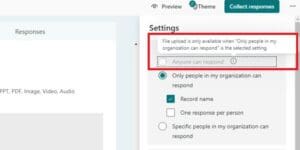
Untuk mengatasi hal tersebut, anda dapat membuat file upload dengan menggunakan link dengan folder akses dari OneDrive. Berikut langkah – langkah yang dapat diikuti:
Masuk ke halaman office.com lalu login dengan akun office 365 domain institusi anda (TelU)

Jika sudah berhasil login, klik pada titik 9 di bagian pojok kiri atas lalu pilih OneDrive

Buat folder yang nantinya akan digunakan sebagai tempat menampung file yang diupload oleh user pengisi form
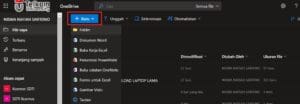

Pada folder. klik kanan lalu pilih Request Acces/Minta File
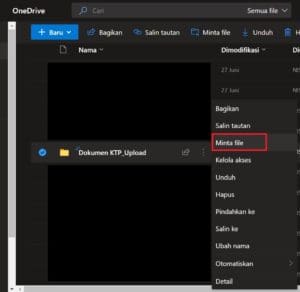
Kemudian isi perintah upload file yang anda inginkan, lalu klik Next/Berikutnya
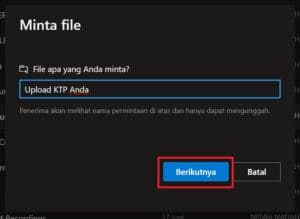
Jika sudah, maka akan muncul link folder yang sudah dibuat tadi. Copy link tersebut lalu klik Finish/Selesai

Kembali pada halaman Portal Office tadi, klik titik sembilan pada pojok kiri atas lalu pilih Forms
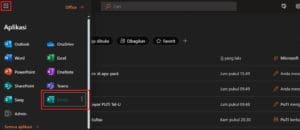
Buat formulir sesuai yang anda butuhkan
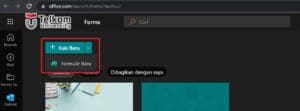
Buat pertanyaan dengan jenis Text, lalu isi judul pertanyaan

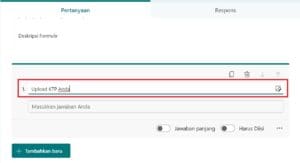
Jika sudah, pada pertanyaan tadi klik titik tiga di bagian bawah lalu pilih Subtitle/Subjudul
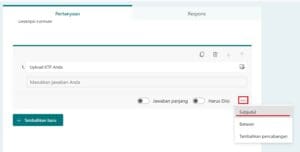
Pada bagian subtitle ini, anda bisa memberi keterangan mengenai jenis file yang diupload atau format penamaan. Dan juga, paste link folder tadi pada bagian subtitle ini.
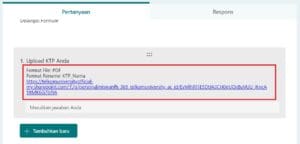
Jika sudah, anda bisa langsung membagikan link form tersebut dengan klik Collect Responses/Kumpulkan Respon lalu pilih Siapapun Dapat Menjawab/Everyone

Berikut tampilan link folder yang sudah dibuat, maka user bisa upload file dan file akan otomatis tersimpan di folder tersebut.
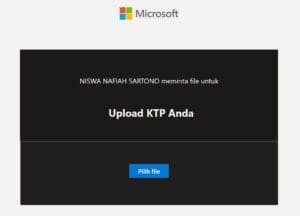
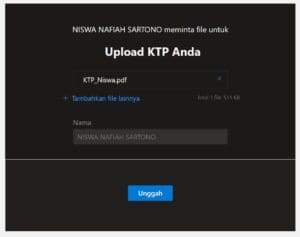


Demikian cara agar microsoft form dapat dibagikan dengan seluruh orang dan tetap dapat melakukan upload file. Semoga membantu. Terima kasih